AIrbuddy for mac是一款功能高效的AIrPods耳机管理工具,可以帮助你体验AIrPods及Beats无线耳机的应用。如果一侧的 AIrPod 听不见声音?左侧或右侧 AIrPod 无法播放音频,怎么办呢?请按下面步骤尝试解决:
首先,将两只 AIrPods 都放入充电盒并确保两只 AIrPods 都在充电。如果任一只 AIrPod 依然无法正常工作,请按照以下步骤重置您的 AIrPods:
1.在 iOS 设备上,前往“设置”>“蓝牙”。
2.轻点您 AIrPods 旁的“i”图标 。
3.轻点“忽略此设备”,然后轻点以确认。
4.将两只 AIrPods 都放入充电盒。盖上盒盖,等待 30 秒钟,然后打开盒盖。
5.按住设置按钮几秒钟,直到您看到状态指示灯呈白色闪烁。
6.将 AIrPods 靠近设备并打开盒盖,以重新连接 AIrPods。按照设备屏幕上的步骤操作。
7.测试两只 AIrPods。
如有必要,请检查每只 AIrPod 上的麦克风和扬声器网罩。如果您看到任何碎屑,请清洁您的 AIrPods,并确认这个问题是不是得到解决。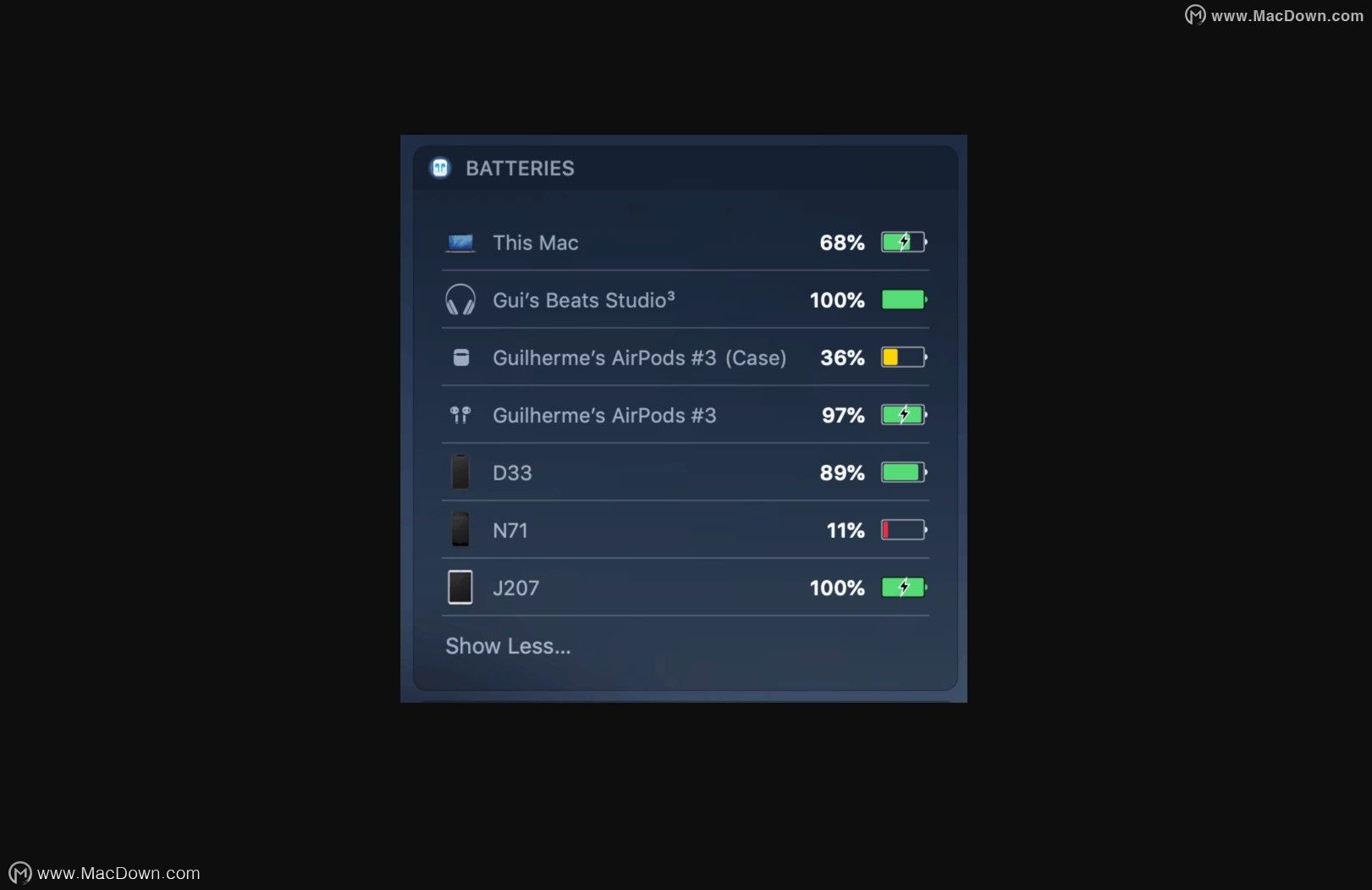
以上就是小编带来的左侧或右侧 AIrPod 耳机无法正常使用的解决方法的全部内容,更多精彩教请访问Mac下载(https://www.我们)
攻略专题
查看更多-

- 《永夜降临复苏》战令购买建议
- 108 2025-03-04
-

- 《开放空间》生活技能的详细介绍!一篇文章教你公测后的cp资源分配!
- 127 2025-03-04
-

- 《夏日狂想曲》剧情触发攻略
- 144 2025-03-04
-

- 《永夜降临复苏》许愿之钥获取方法
- 118 2025-03-04
-

- 《剑网3》女侠节系列活动介绍
- 167 2025-03-04
-

- 《蛋仔派对》超燃竞技场小蓝必胜玩法教学
- 191 2025-03-04
热门游戏
查看更多-

- 快听小说 3.2.4
- 新闻阅读 | 83.4 MB
-

- 360漫画破解版全部免费看 1.0.0
- 漫画 | 222.73 MB
-

- 社团学姐在线观看下拉式漫画免费 1.0.0
- 漫画 | 222.73 MB
-

- 樱花漫画免费漫画在线入口页面 1.0.0
- 漫画 | 222.73 MB
-

- 亲子餐厅免费阅读 1.0.0
- 漫画 | 222.73 MB
-






